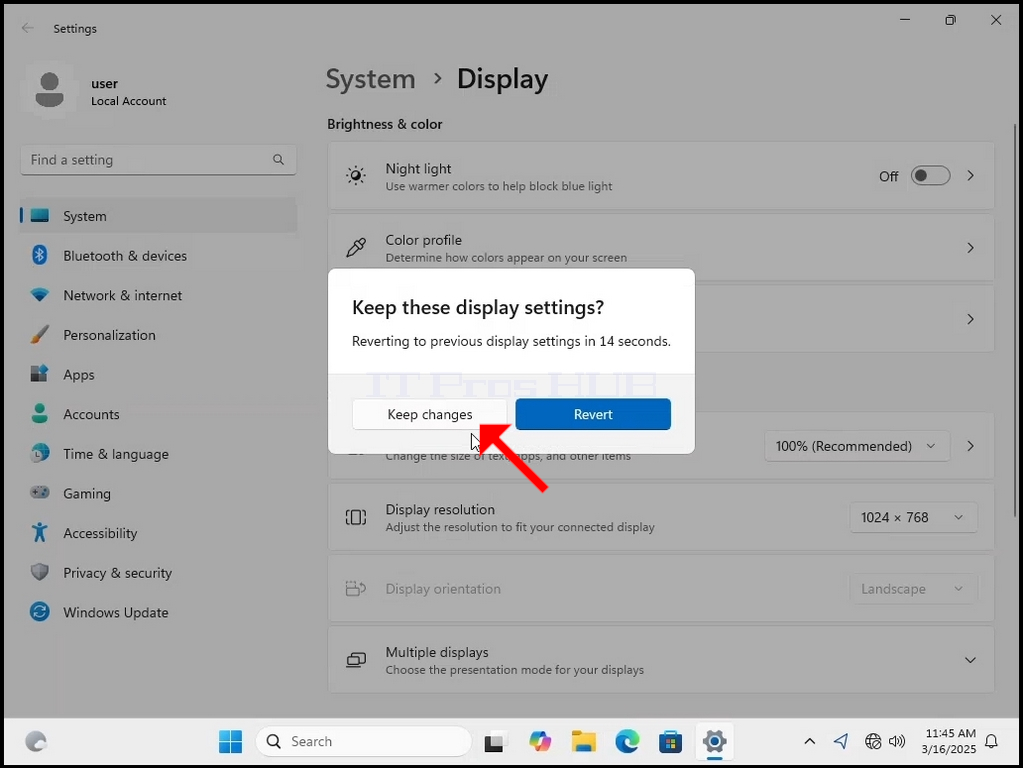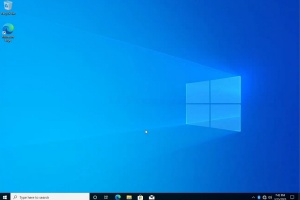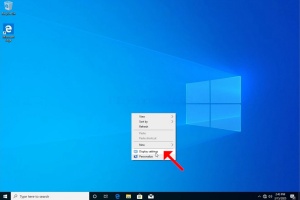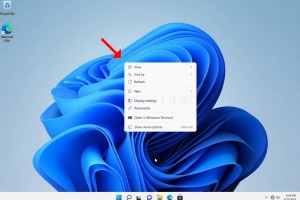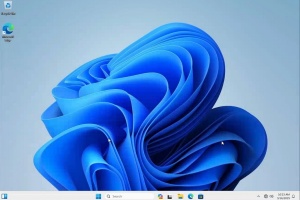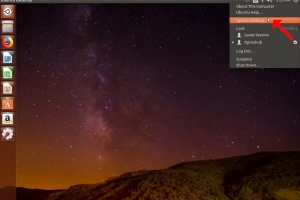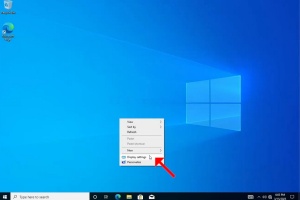1. Щракнете с десния бутон на мишката върху празно място на фона
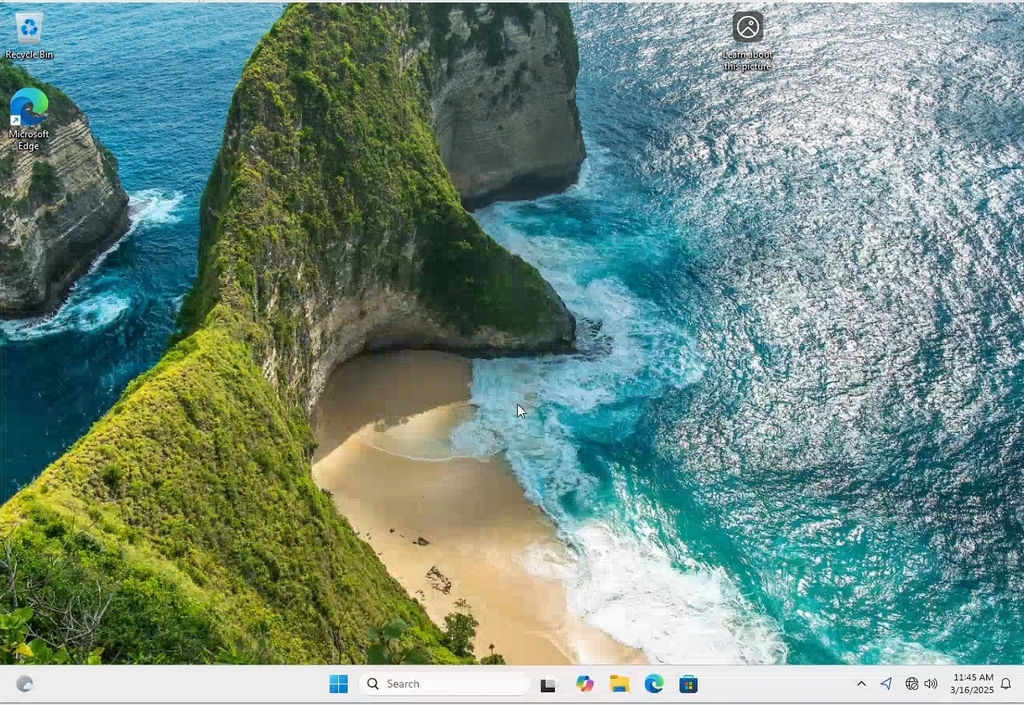
2. В новото меню потърсете опцията Настройки на дисплея, щракнете върху нея и изчакайте да се появи прозорецът с настройки
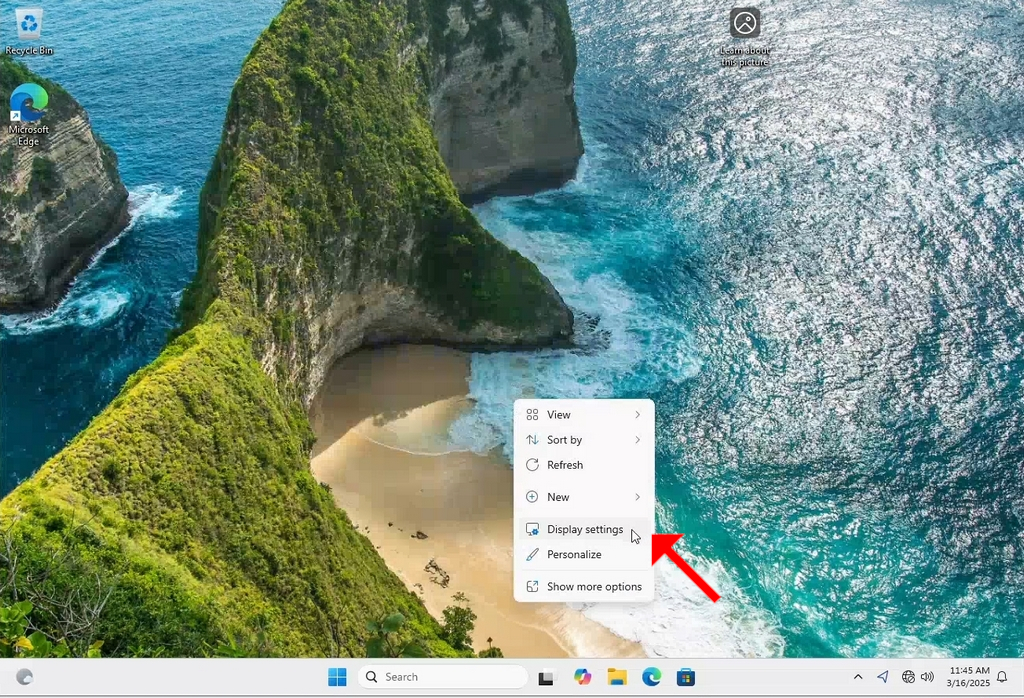
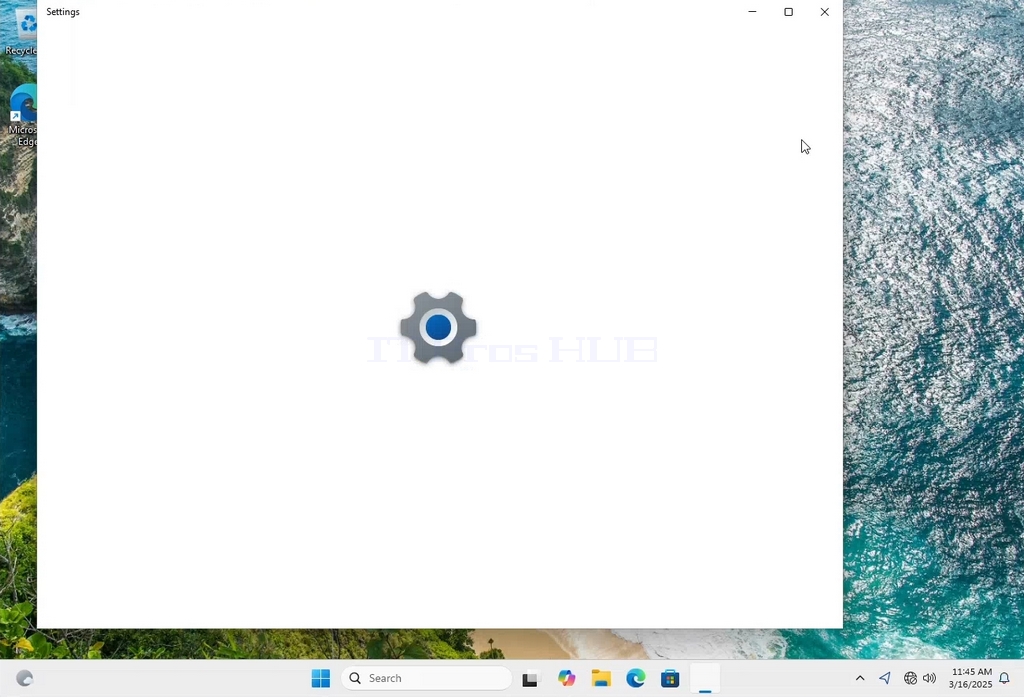
3. В прозореца Настройки, в менюто Система > Опции на дисплея, потърсете опцията Резолюция на дисплея
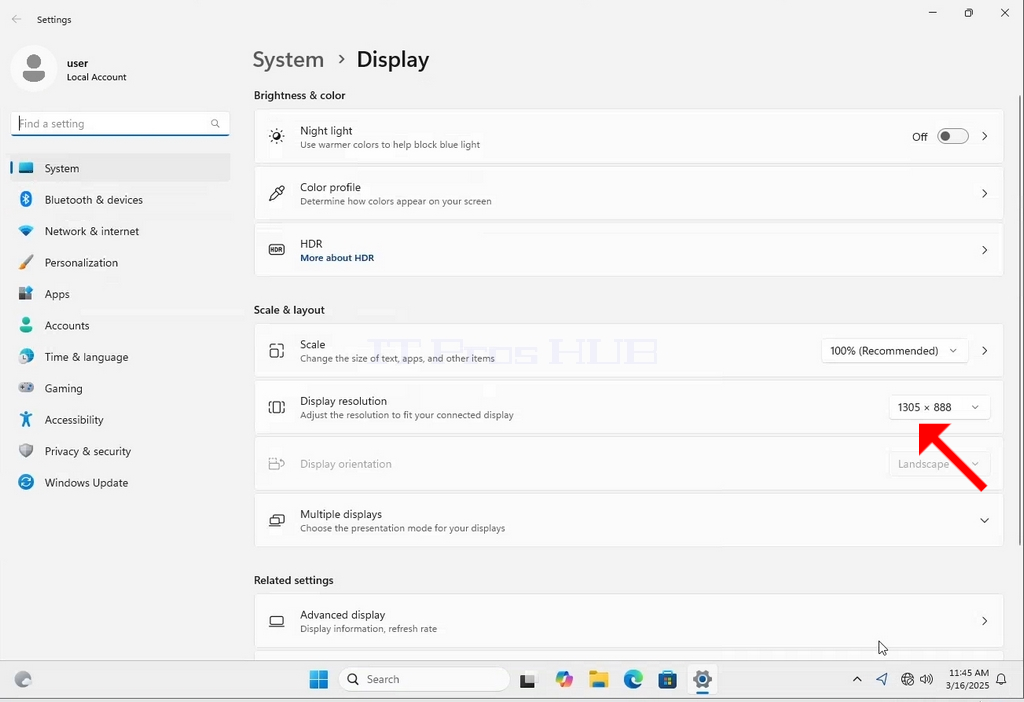
4. В същия ред на Display Resolution (Резолюция на дисплея) щракнете върху падащото меню Current Resolution setting (Текуща настройка на резолюцията), за да разширите това меню.
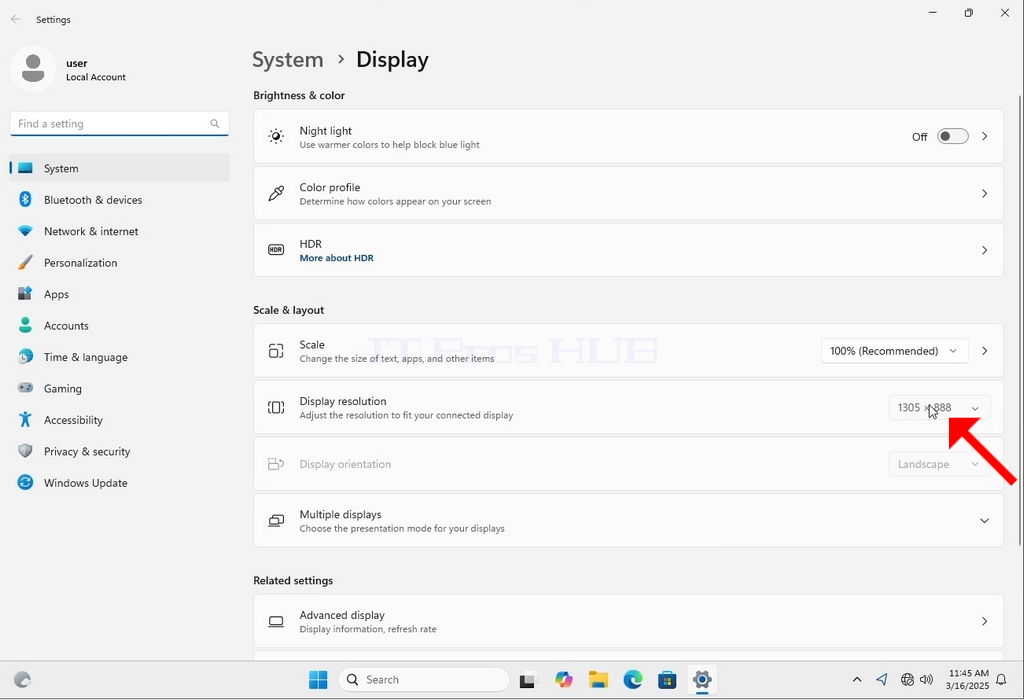
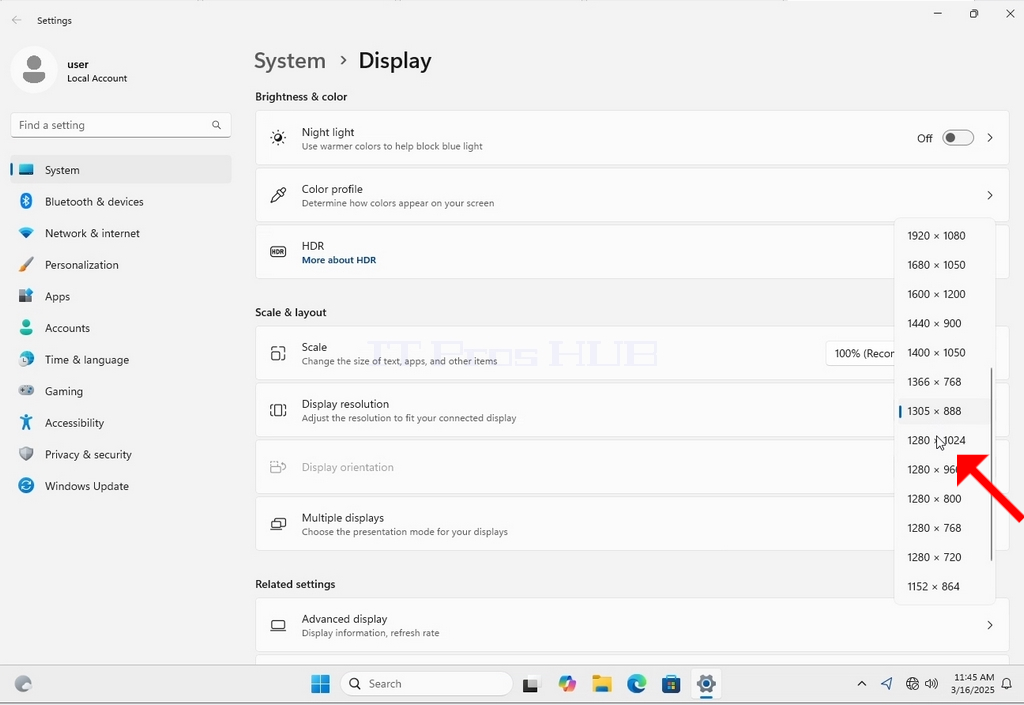
5. От различните опции за разделителна способност изберете тази, която най-добре отговаря на вашите нужди, като щракнете с левия бутон на мишката върху нея ( В този пример избраната е 1024x768)
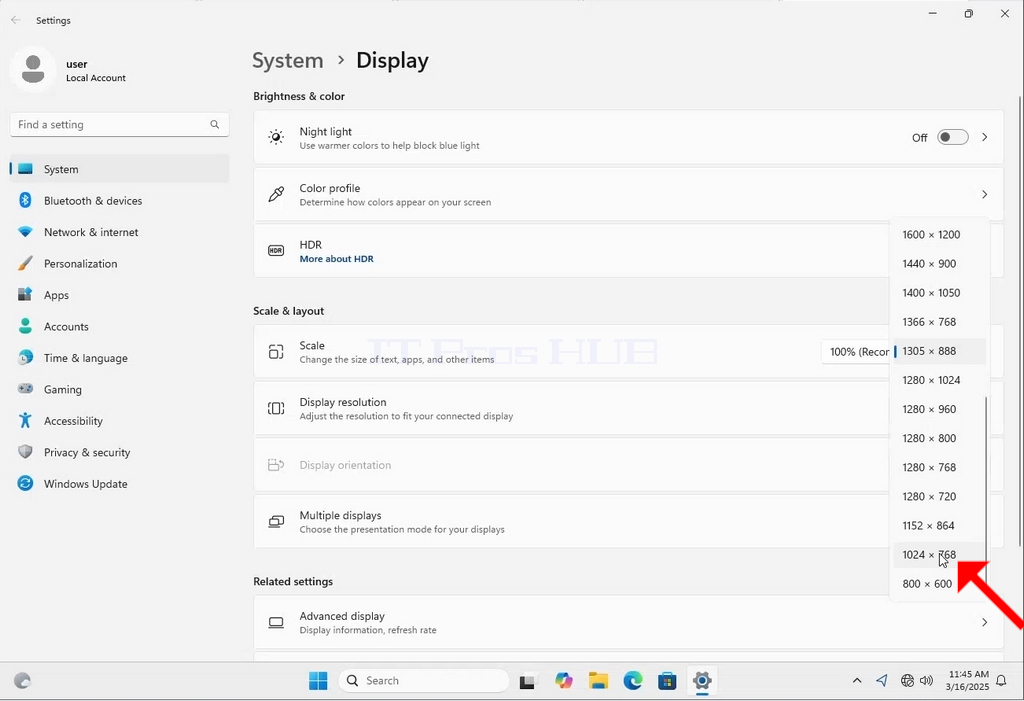
6. След като изберете новата настройка на разделителната способност, Windows ще ви попита дали искате да запазите промените или да ги върнете. Ако не бъде избрана опция в рамките на определеното количество секунди, Windows ще върне предишната конфигурирана разделителна способност. Това се прави в случай, че мониторът не поддържа избраната разделителна способност и потребителят не може да види или не вижда правилно видеоизхода, за да върне ръчно новоизбраната разделителна способност.
Ако новоизбраната разделителна способност е съвместима с монитора, изберете Keep Changes (Запазване на промените) и щракнете върху него.